如何查找並修改iTunes 備份位置?3分鐘教你學會(本文含iPhone 資料管理APP推薦)
Barbara Wagner/ 2024-11-22 / iTunes
iTunes備份位置找不到?其實這是大多數用戶常常問的一個嚴重問題, 大多數用戶都會使用 iTunes 來備份和復原他們的手機資料,因為 iTunes 是 Apple 提供的原廠預設應用軟體,透過他我們可以輕鬆完成備份和恢復工作。
但在備份手機數據的時候,使用者往往會忘記設定iTunes 備份位置,之後就會猜想自己的手機備份資料和內容都存儲在哪裡了。 在本文中,我們就將為您介紹 iTunes 備份路徑以及獲得iTunes備份的方法。
是一款多功能的數據管理工具,能夠輕鬆查看和管理 iTunes 備份,並提供便捷的備份和恢復選項,讓用戶能夠高效地組織和保護他們的重要資料
第 1 部分:Windows 10/8/7 上的iTunes 備份位置查找方法
如果您在 Windows 電腦上使用 iTunes 備份資料,那麼您應該不需花許多精力來找到 iTunes 備份的位置,因為通常iTunes備份數據都是儲存在特定位置,如下方所示。 只需查看途徑即可了解 iTunes備份 位置。
前往:\Users(用戶名)\AppData\Roaming\AppleComputer\MobileSync\Backup\
或您也可以使用以下替代方法:
-
首先找到搜尋欄位:
Windows 10:搜尋欄位在“開始”按鈕旁邊。
Windows 8:放大鏡位於螢幕的右上角。
Windows 7:點擊“開始”按鈕。
-
在搜索欄中輸入:%appdata% 或 %USERPROFILE%(您必須先從 Microsoft Store 下載 iTunes)。
-
接下來按 Enter 並點擊兩下“Apple Computer”>> MobileSync >> Backup。
- 以上的路徑即是apple 備份位置,你可以看到已經備份的檔案。很多用戶想了解iTunes備份的照片在哪裡,備份的照片就改該資料夾下,如果想要單獨查看iTunes備份的照片可通過如下介紹的軟體 Tenorshare iCareFone 。
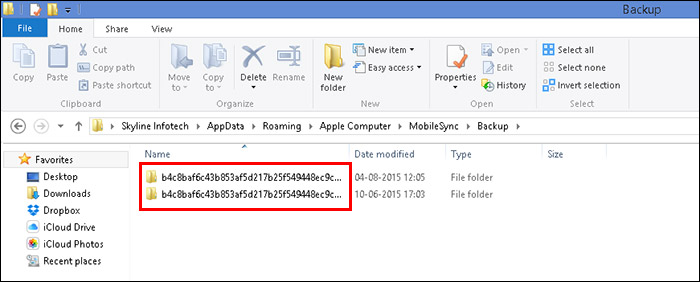
第 2 部分:iPhone備份到Mac位置查找方法
如果您是 Mac 用戶,那麼要知道iTunes 備份檔案位置更是一件容易的事情。您可以透過兩種方式了解 Mac 上的iTunes 備份路徑,請按照以下的指示步驟操作,您就可以在 Mac 上找到iTunes 備份位置。
-
首先點擊螢幕右上方的放大鏡。
-
接下來在此處輸入指定位置:~/Library/Application Support/MobileSync/Backup/,這個路徑即是iPhone備份位置。
-
接著按下Enter鍵,您將能夠立即看到您的 iTunes 備份。
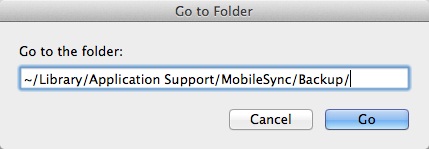
還有另一種方法,您也可以依照下列指示來找到itune 備份位置:
-
首先打開 iTunes,然後點擊左上角欄位中的 iTunes。
-
接下來從列表中選擇偏好設定選項。
-
點擊上方欄位上的設備選項。
-
接著點擊要查看位置的備份,然後從列表中選擇“在 Finder 中顯示”選項。
-
您應該已經能夠看到iPhone 備份位置。
第 3 部分:如何檢視和獲得iTunes 備份(iTunes 備份檔案位置)
檢視和獲取 iTunes 備份的最簡單最方便的方法是使用 Tenorshare iCareFone ,此工具將顯示您使用 iTunes 在電腦中備份的所有備份數據。 它將幫助您查看備份數據,如通過該軟體直接查看iTunes備份照片。
注意:您需要在您的電腦上先下載並安裝 Tenorshare iCareFone 才能完成這項工作。
檢視和獲取 iTunes 備份的步驟:
-
在您的電腦上啟動 Tenorshare iCareFone ,並使用 USB 傳輸線連接 iPhone。 如果您在畫面上看到“信任這台電腦”選項,請解鎖您的手機並輸入正確的密碼。

-
點擊左方欄位上的“備份和還原”選項。

-
同時點擊畫面右下角的“查看或恢復以前的備份文件”選項。 iTunes 和 iCareFone 建立的所有備份文件都將顯示在畫面上。

-
選擇備份以繼續,如果您已加密備份,則需要輸入密碼以獲取備份文件。
-
現在選擇您想要還原的文件,另外您還可以選擇是要輸出到電腦還是手機上。
除此之外,Tenorshare iCareFone 還有許多其他功能,例如:
-
無限制地傳輸音樂、照片、影片、聯絡人、訊息等
-
iPhone備份到電腦的哪裡可以自由選擇,也可以整批地恢復所有資料
-
可以一鍵傳輸文件,並在文件傳輸過程中自動刪除重複文件
-
像您在 iTunes 和 iCloud 備份上獲得備份一樣,界面直覺、操作簡單、沒有任何限制,使用起來非常簡單
-
Tenorshare iCareFone 支援超過 20 種文件,與任何其他工具相比,備份和恢復過程可說是非常地快
相關閱讀:
第 4 部分:iTunes 備份位置更改方法
有時候預設的備份位置可能不是最適合你的需求。接下來將教大家如何修改 iTunes 備份檔案的儲存位置。該方法可用於iTunes備份位置修改Win11/10/8 與Mac。
步驟一:確認你的 iTunes 版本: 確保你的 iTunes 軟體是最新版本,這有助於確保你能夠使用最新的功能和選項。如果你的 iTunes 不是最新版本,請前往蘋果官方網站下載和安裝最新版本。
步驟二:準備新的備份位置: 在修改備份位置之前,你需要選擇一個新的儲存位置。這可以是外接硬碟、網路共享資料夾或其他你希望的資料夾位置。確保這個位置有足夠的儲存空間來容納你的備份檔案。
步驟三:關閉 iTunes: 在進行任何設定更改之前,請確保你已經完全關閉 iTunes。
步驟四:修改 iTunes 備份位置:
-
在你的電腦上開啟「控制台」(Windows)或「終端機」(Mac)。
-
輸入以下指令以前往 iTunes 備份資料夾:
-
Windows 使用者請輸入:
cd %APPDATA%\Apple Computer\MobileSync -
Mac 使用者請輸入:
cd ~/Library/Application Support/MobileSync
-
-
輸入以下指令以移動現有的備份檔案到新位置(請將
<新位置>替換為你選擇的實際資料夾路徑):mv Backup <新位置> -
創建一個指向新位置的符號連結(請將
<新位置>替換為實際資料夾路徑):-
Windows 使用者請輸入:
mklink /J Backup <新位置> -
Mac 使用者請輸入:
ln -s <新位置> Backup
-
步驟五:重新啟動 iTunes: 重新啟動 iTunes,它將會注意到備份資料夾已經被移動,並且會使用你指定的新位置來存儲備份檔案。
透過這些步驟,你可以輕鬆地修改 iTunes 備份檔案的儲存位置,讓它更適合你的需求。請記住,在進行這些操作時要小心,確保你有備份重要的資料,以免意外造成檔案丟失。
結論
以上是 3 種您可以找到iTunes 備份位置的解決方案,您可以透過以上方式來找到iTunes 備份路徑、立即檢視iTunes 備份檔案位在PC/Mac 上的什麼位置。
其中使用 Tenorshare iCareFone 的方法是最為方便的,因為他除了可以備份和恢復數據資料之外,該工具還有更多額外功能,它甚至還可以讓您的 iPhone 免受常見 iOS 問題的困擾,且您還能按照自己的喜好組織數據及備份還原,無需整機操作。










